- Alterar a permissão na pasta SSH pode ser a solução mais rápida e não requer nenhum tipo de comando.
- O problema é causado principalmente pelas configurações de permissão, que devem ser corrigidas após a alteração das permissões.
- Alguns comandos para resolver esse problema estão disponíveis na internet, alguns dos quais podem ser realmente úteis.
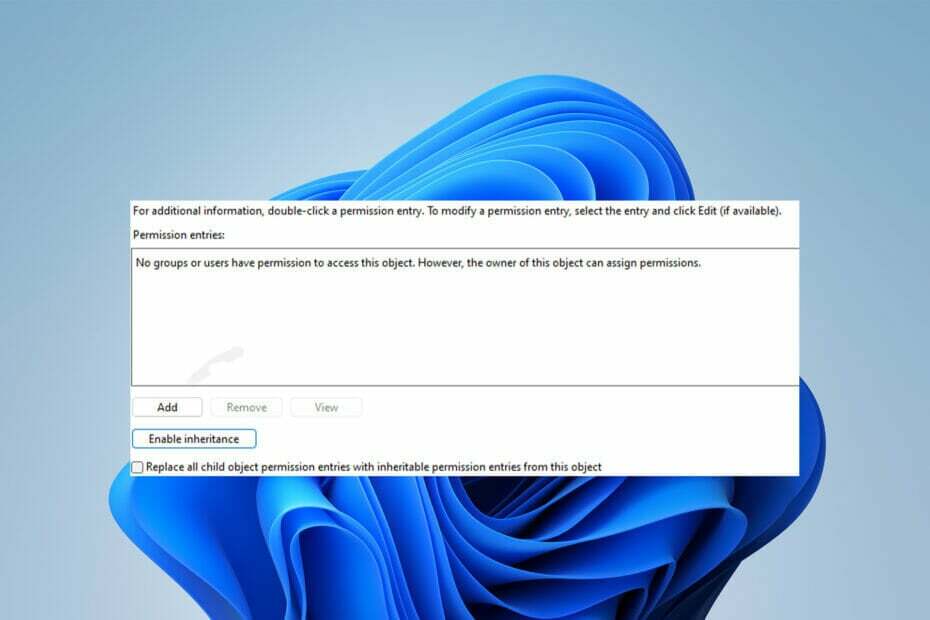
XINSTALAR CLICANDO NO ARQUIVO DOWNLOAD
Este software irá reparar erros comuns do computador, protegê-lo contra perda de arquivos, malware, falha de hardware e otimizar seu PC para desempenho máximo. Corrija problemas do PC e remova vírus agora em 3 etapas fáceis:
- Baixe a ferramenta de reparo Restoro PC que vem com tecnologias patenteadas (patente disponível aqui).
- Clique Inicia escaneamento para encontrar problemas do Windows que possam estar causando problemas no PC.
- Clique Reparar tudo para corrigir problemas que afetam a segurança e o desempenho do seu computador
- Restoro foi baixado por 0 leitores este mês.
SSH é comumente usado por administradores de rede para controlar sistemas, e raramente ocorrem problemas como proprietário inválido ou permissões na configuração SSH.
Corrigir esse problema é bastante simples, mas é um desses processos repletos de erros e desinformação de várias fontes.
Mas e se alguém que não soubesse como resolver esse problema o encontrasse? Aqui estão algumas correções que podem ajudá-lo.
Para que serve o SSH?
As conexões SSH têm sido usadas para proteger uma variedade de comunicações e tarefas administrativas ou de gerenciamento entre uma estação de trabalho local e um host remoto.
Entre outras coisas, o SSH é usado para controlar roteadores, hardware de servidor, plataformas de virtualização, sistemas operacionais (SOs) e programas de transferência de arquivos.
Como posso corrigir o proprietário ou as permissões inválidas na configuração SSH?
1. Alterar permissão
- Aberto explorador de janelas e localize seu .ssh pasta. Geralmente está localizado em
C:\Usuários\ -
Clique com o botão direito do mouse .ssh pasta e clique Propriedades.
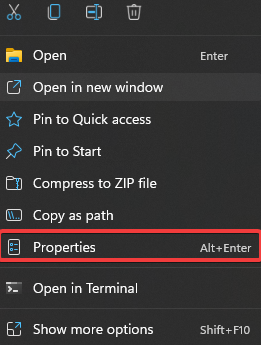
- Localize e clique no Segurança guia e clique em Avançado.
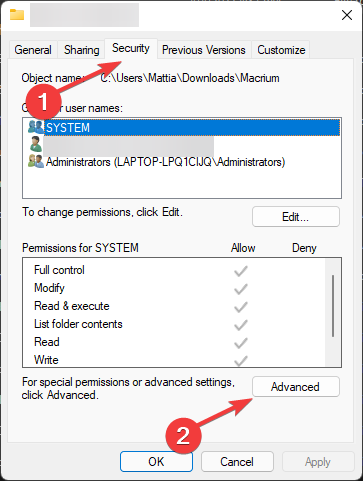
- Clique Desativar herança.
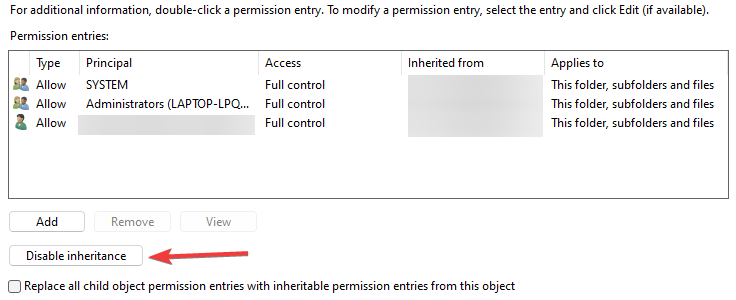
- Um pop-up de aviso será exibido. Clique Remova todas as permissões herdadas deste objeto.
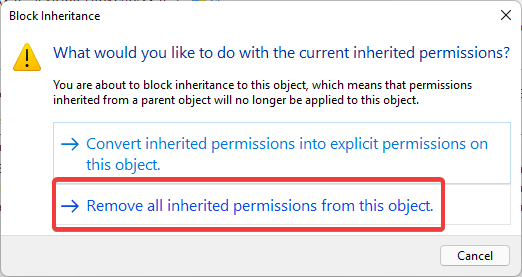
- Clique OK para fechar o Configurações de segurança avançadas para janela .ssh.
- Você notará que todos os usuários serão removidos. Na mesma janela, clique no botão Adicionar botão.
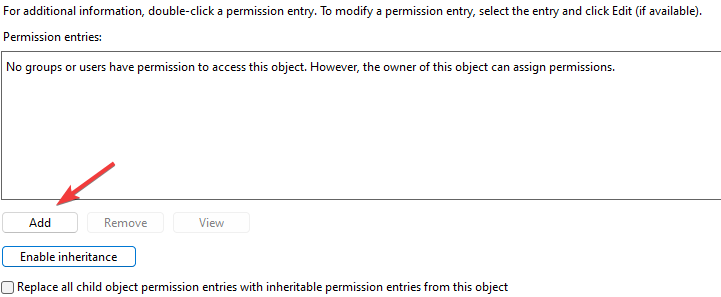
- A seguir, clique Selecione um diretor para trazer o Seleger Usuários ou Grupos janela.
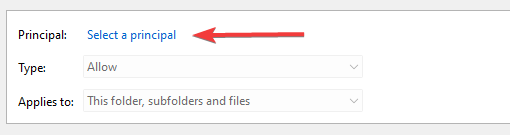
- Clique Avançado.
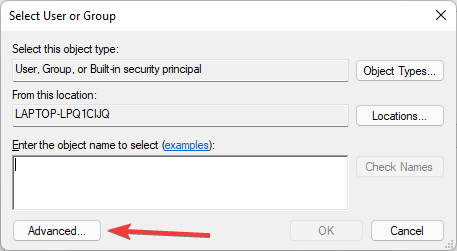
- Clique no Encontre agora botão. Uma lista de resultados do usuário deve aparecer.
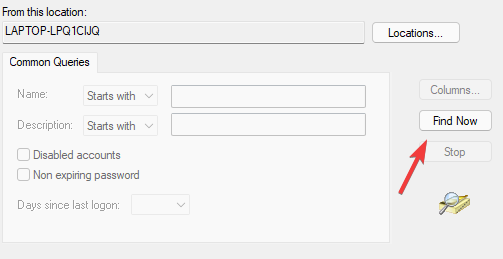
- Selecione sua conta de usuário.
- Então clique OK.
- 8 soluções para resolver a pressão da caneta Huion não está funcionando
- CORREÇÃO RÁPIDA: Erro do Windows Update 0x80190001
- O HP Recovery Manager não funciona no Windows 10/11 [Corrigido]
2. Usando comandos
- Primeiro, digite
chown $USER ~/.ssh/config - Depois disso, digite
chmod 644 ~/.ssh/config
Qual é a diferença entre telnet e SSH?
Telecomunicações e Redes são abreviadas como Telnet, e é um protocolo de rede mais conhecido pela plataforma UNIX.
O Telnet é creditado como sendo a primeira Internet, tendo sido criado como um método de controle remoto para gerenciar computadores mainframe de terminais remotos quando a Internet foi originalmente aberta em 1969.
Embora não haja uma correção oficial para o mau proprietário ou permissões no problema de configuração SSH, muitos usuários relataram que a remoção de permissões herdadas funcionou para eles.
Além disso, existem várias linhas de comandos que podem corrigir o problema e estão disponíveis na web e nos fóruns.
A correção para um mau proprietário ou permissões no problema de configuração SSH pode variar em etapas, dependendo do tipo de processo.
Se você está experimentando conexão ssh_exchange_identification fechada por problemas de host, leia este artigo.
Deixe-nos saber se você conseguiu corrigir o proprietário incorreto ou as permissões na configuração SSH na seção de comentários abaixo.
 Ainda com problemas?Corrija-os com esta ferramenta:
Ainda com problemas?Corrija-os com esta ferramenta:
- Baixe esta ferramenta de reparo do PC classificado como Ótimo no TrustPilot.com (download começa nesta página).
- Clique Inicia escaneamento para encontrar problemas do Windows que possam estar causando problemas no PC.
- Clique Reparar tudo para corrigir problemas com tecnologias patenteadas (Desconto exclusivo para nossos leitores).
Restoro foi baixado por 0 leitores este mês.


